Güncelleme, 29 Ocak 2016: Hangouts Dialer uygulaması hakkında yeni bilgiler eklendi.
Google Voice'un Hangouts uygulamasına son entegrasyonu, kullanıcıların telefon numaralarını aramalarına ve metin göndererek ikinci bir telefon hattına göre hareket etmelerini sağlar. Bu yeni özellikler, taşıyıcı planınızda sınırlı sayıda dakika veya metin varsa veya hücresel sinyaliniz Wi-Fi sinyalinizden daha az güvenilirse, gerçekten yararlıdır.
Hangouts'taki Google Voice uygulamasının daha keyifli geçmesini sağlamak için beş ipucu:
Not: Püf noktalarına başlamadan önce, Gelen telefon görüşmeleri ve Mesajlar'ın yanındaki kutuların Hangouts uygulamasının Ayarlar alanında işaretlendiğinden emin olun.
Wi-Fi / 4G / 3G üzerinden arama yapın

", " modalTemplate ":" {{content}} ", " setContentOnInit ": false} '>
Geçmişte Google Voice uygulamasını kullandıysanız, arama yaparken Ses numaranızı kullanacak şekilde ayarlamış olabilirsiniz. Bu çağrılar veri sinyaliniz yerine taşıyıcı dakikalarınızı kullandı. Bir çözüm olarak Google, Hangouts Dialer adlı Hangouts için bir eklenti görevi gören ikinci bir uygulama oluşturdu. Bu uygulama Hangouts'a bir çevirici sekmesi ekleyerek, Sesli numaranızla Wi-Fi / veri (VoIP) üzerinden giden aramalar yapmanızı sağlar. Uygulamayı indirdikten sonra, orijinal Hangouts uygulamasına bağlanmak için en az bir kez açtığınızdan emin olun. Videoyla Sohbet almak için bu uygulamaya ihtiyacınız yok.
Çift zili devre dışı bırak
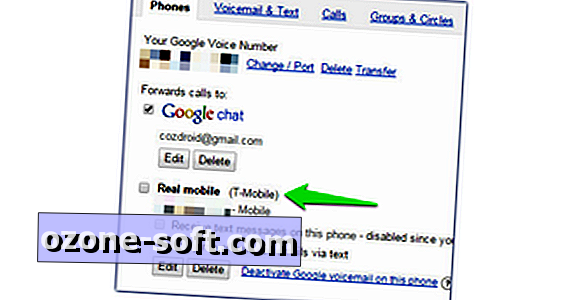
", " modalTemplate ":" {{content}} ", " setContentOnInit ": false} '>
Bir arama geldiğinde, telefonunuzda aynı anda giden iki ayrı bildirime ihtiyacınız yoktur. Bunun olmasını engellemek için, Sesli hesabınızda mobil numaranıza çağrı yönlendirmeyi devre dışı bırakın. Ardından, yalnızca Hangouts uygulaması çalacaktır. İşte nasıl:
- Web’de Google Voice’a giriş yapın.
- Sağ üst köşedeki cog menüsünü tıklayın ve Ayarlar'ı seçin.
- İlk sekmede, mobil operatör numaranızın yanındaki kutunun işaretini kaldırın.
Bildirim seslerini ayarlayın
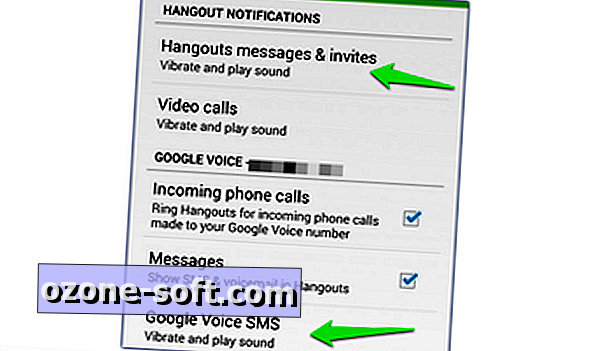
", " modalTemplate ":" {{content}} ", " setContentOnInit ": false} '>
Varsayılan olarak, Hangouts uygulaması, anlık iletiler, Google Sesli SMS ve operatör SMS'leri için aynı uyarıyı oynar (varsayılan SMS uygulamanız olarak kullanıyorsanız). Bu, telefonunu kontrol etmek için her zaman vakti olan biri için işe yarar, ancak farklı bildirimler istiyorsanız, bunları Ayarlar menüsünden kolayca değiştirebilirsiniz.
Anlık mesajlar
Ayarlar> Google hesap adı> Hangouts mesajları ve davetler> Ses
Google Voice SMS
Ayarlar> Google hesap adı> Google Voice SMS> Ses
Taşıyıcı SMS
Ayarlar> SMS> Ses
'Gönder' sayısını değiştir
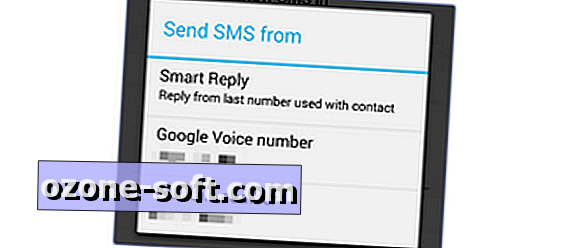
", " modalTemplate ":" {{content}} ", " setContentOnInit ": false} '>
Hangouts uygulamasını varsayılan SMS istemciniz olarak ayarlarsanız, birine cevap verirken hangi numaranın kullanıldığını ayarlamak isteyebilirsiniz. Üç seçeneğiniz var:
- Akıllı cevaplama (cevaplamak için size ulaşılan numarayı kullanır)
- Google sesi
- Taşıyıcı
Bu seçeneklere Hangouts ayarları yoluyla erişilebilir:
SMS > SMS gönder
Varsayılan çevirici
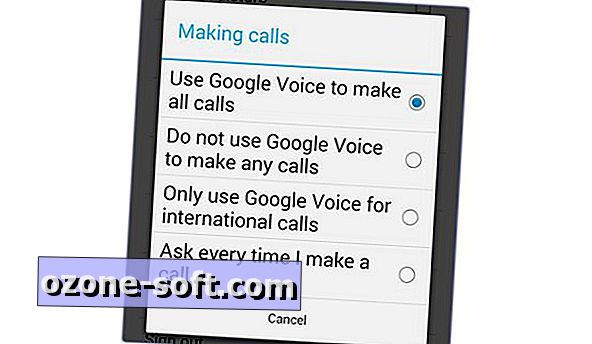
", " modalTemplate ":" {{content}} ", " setContentOnInit ": false} '>
Cihazınızda hisse senedi çevirici uygulamasını kullanmak, ancak Google Voice numaranızın arayan kimliğinde görünmesini istiyorsanız, orijinal Google Voice uygulamasını saklayın ve tüm aramaları ayarlarda yapmak için Google Voice'u kullanın.
Ek olarak, Hangouts Dialer uygulamasını artık Arayan Kimliğinde Google Voice numaranızı görüntüleyecek varsayılan çeviriciniz olarak ayarlayabilirsiniz.












Yorumunuzu Bırakın